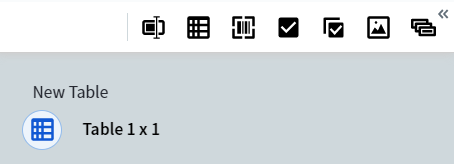
- Cliquez sur l’icône située sous le nom du tableau dans le formulaire de données, qu’un autre tableau soit déjà ouvert ou non.
- Cliquez sur la zone du document associée à ce tableau.
- Cliquer sur l’icône sous le nom du tableau actuellement ouvert dans le formulaire de données.
- Cliquer sur un autre champ dans le formulaire de données.
- Sélectionner Close table dans le menu déroulant d’une colonne ou d’une ligne.
- Sélectionner Close table dans le menu du tableau (l’icône dans le coin supérieur gauche du tableau).
Remplir un tableau
Conseil : L’ajout manuel d’une ligne ou d’une colonne n’affecte pas la position du curseur. Pour accéder à une nouvelle cellule, vous devez la sélectionner manuellement.Le remplissage des lignes du tableau peut être partiellement automatisé. Pour ce faire, sélectionnez la première ligne ou plusieurs des premières lignes du tableau, puis cliquez sur l’icône située à côté de la dernière cellule. Vous pouvez également sélectionner Continue table from this row dans le menu déroulant. Les autres lignes seront ensuite remplies automatiquement.
Conseil : L’extraction de données à partir de longs tableaux est limitée à 10 pages à la fois. Si nécessaire, répétez la commande pour les lignes inférieures.Vous pouvez utiliser le menu déroulant pour supprimer n’importe quelle colonne, n’importe quelle ligne ou plusieurs lignes à la fois, ainsi que pour créer une nouvelle colonne ou une nouvelle ligne à un emplacement précis du tableau. Pour naviguer d’une cellule du tableau à une autre, utilisez la touche Tab, la combinaison Shift+Tab ou les touches fléchées.
